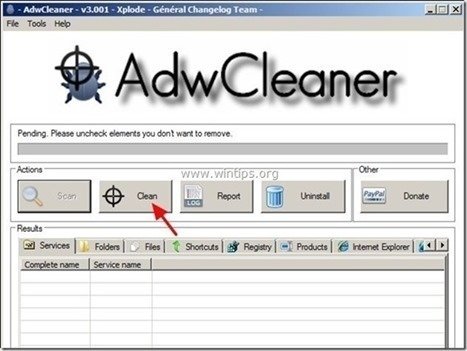Daftar Isi
“ Keamanan WebInternet " ( www.webinternetsecurity.com ) adalah perangkat lunak keamanan mencurigakan yang masuk ke komputer Anda sebagai perangkat lunak yang dibundel saat Anda mengunduh dan menginstal perangkat lunak gratis lainnya dari Internet. ketika " Keamanan WebInternet " diinstal pada komputer Anda, ia berjalan pada Start-up Windows dan menambahkan tugas terjadwal untuk meluncurkan program pada waktu yang dijadwalkan. Keamanan WebInternet " terlihat sah, tetapi bertanggung jawab atas iklan dan iklan pop-up yang ditampilkan saat Anda menggunakan komputer Anda.
Untuk menghapus Keamanan WebInternet program berbahaya dari y komputer kita, ikuti petunjuk yang diberikan di bawah ini:

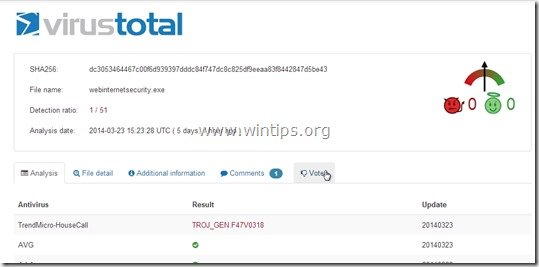
Bagaimana cara menyingkirkan " Keamanan WebInternet " mencurigakan perangkat lunak.
Langkah 1: Hentikan & Hapus ' WebInternetSecurity' proses dengan RogueKiller.
1. Unduh dan Simpan " RogueKiller " pada komputer Anda (misalnya Desktop Anda).
Pemberitahuan*: Unduh versi x86 atau X64 sesuai dengan versi sistem operasi Anda. Untuk menemukan versi sistem operasi Anda, " Klik kanan " pada ikon komputer Anda, pilih " Properti " dan lihatlah " Jenis Sistem " bagian.
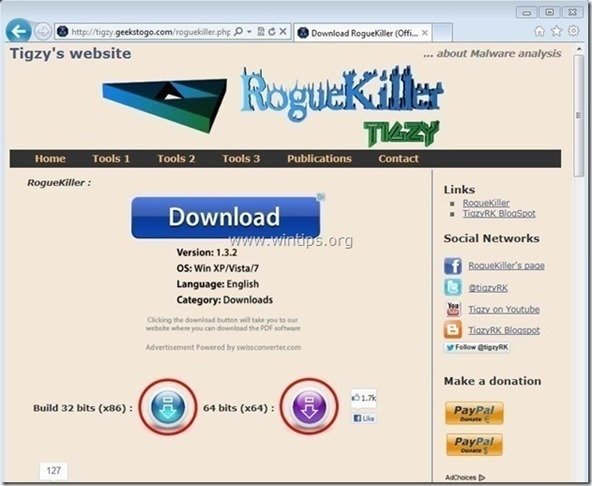
2. Klik Ganda untuk menjalankan RogueKiller .
3. Biarkan yang prescan untuk menyelesaikan lalu tekan " Pindai " untuk melakukan pemindaian penuh.
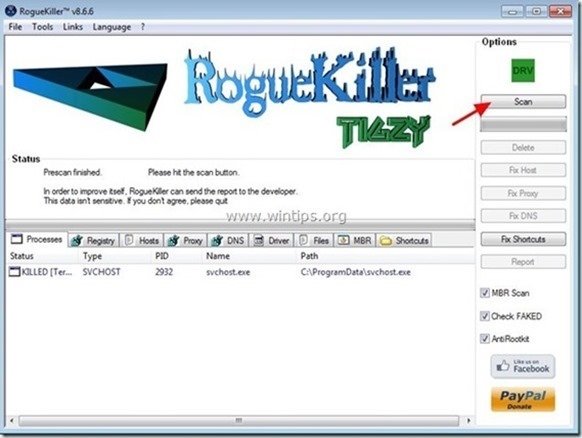
3. Apabila pemindaian penuh sudah selesai, tekan tombol "Hapus" untuk menghapus semua item berbahaya yang ditemukan.
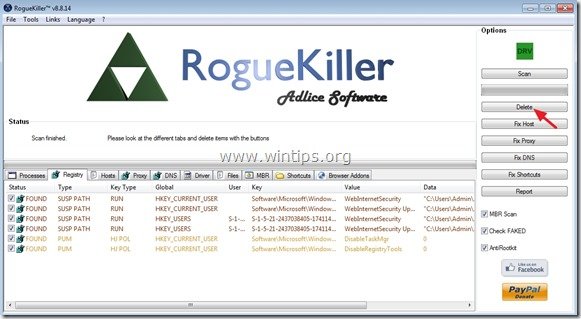
4. Tutup RogueKiller utilitas.
Langkah 2. Copot pemasangan " Keamanan WebInternet " dari panel Kontrol Anda.
1. Untuk melakukan ini, buka:
- Windows 8/7/Vista: Mulai > Panel Kontrol Windows XP: Mulai > Pengaturan > Panel Kontrol
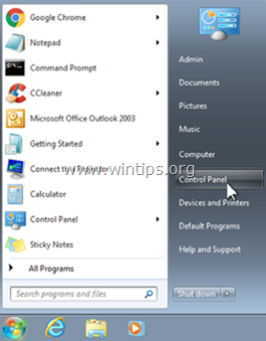
2. Klik dua kali untuk membuka
- Tambah atau Hapus Program jika Anda memiliki Windows XP Program dan Fitur jika Anda memiliki Windows 8, 7 atau Vista.
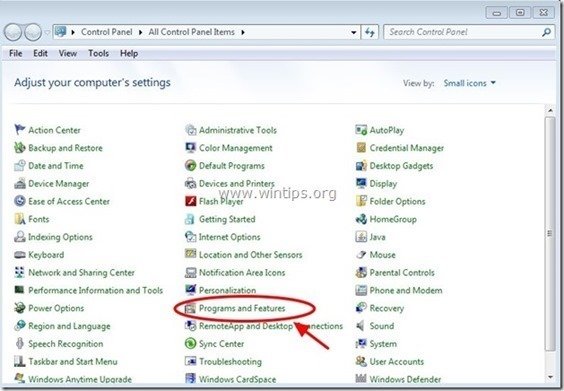
3. Dalam daftar program, temukan dan Hapus (Copot Pemasangan) program-program ini* :
- WebInternetSecurity* Juga hapus aplikasi lain yang tidak dikenal atau tidak diinginkan.
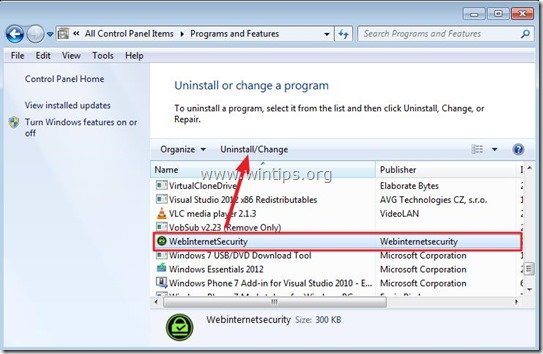
Di Keamanan WebInternet layar uninstall pilih " Lanjutkan ”
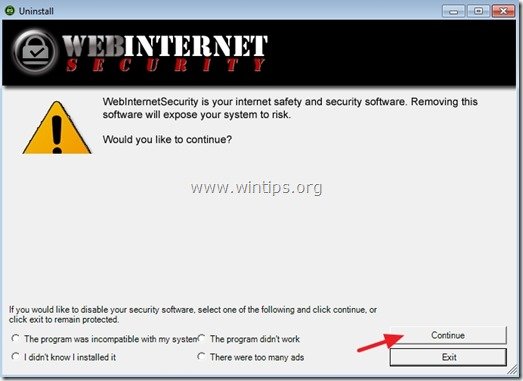
**Tekan " Ya " untuk menghapus sertifikat dari Root Store.

Langkah 3: Hapus Adware Web-Internet-Security dengan AdwCleaner.
1. Unduh dan simpan "AdwCleaner" utilitas ke desktop Anda.
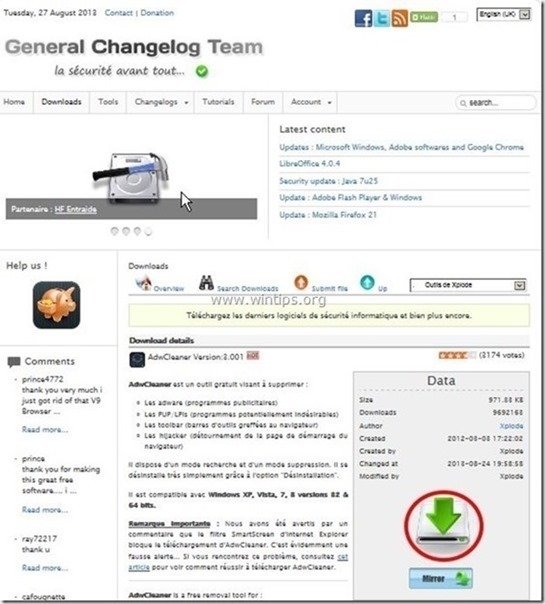
2. Tutup semua program yang terbuka dan Klik Ganda untuk membuka "AdwCleaner" dari desktop Anda.
3. Tekan " Pindai ”.
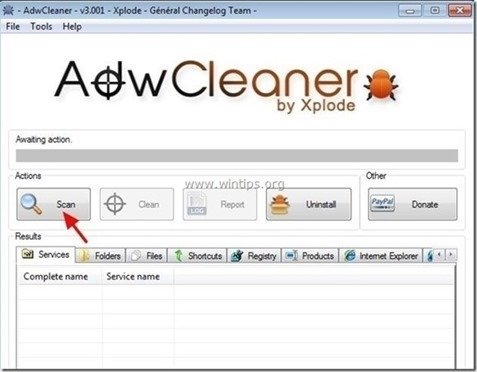
4. Apabila pemindaian selesai, tekan "Bersih " untuk menghapus semua entri berbahaya yang tidak diinginkan.
4. Tekan " OK " di " AdwCleaner - Informasi" dan tekan " OK " lagi untuk memulai ulang komputer Anda .
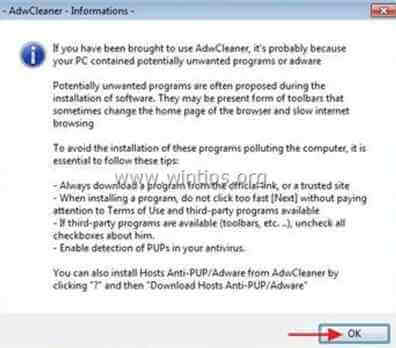
5. Saat komputer Anda dihidupkan ulang, tutup " AdwCleaner" jendela informasi (readme) dan lanjutkan ke langkah berikutnya.
Langkah 4. Hapus WebInternetSecurity dengan Malwarebytes Anti-Malware Free.
Unduh dan pasang salah satu program anti malware GRATIS yang paling andal saat ini untuk membersihkan komputer Anda dari ancaman berbahaya yang tersisa. Jika Anda ingin terus terlindungi dari ancaman malware, yang sudah ada dan yang akan datang, kami sarankan Anda menginstal Malwarebytes Anti-Malware PRO:
Perlindungan MalwarebytesTM
Menghapus Spyware, Adware & Malware.
Mulai Unduh Gratis Anda Sekarang!
1. Lari " Malwarebytes Anti-Malware" dan mengizinkan program untuk memperbarui ke versi terbaru dan database berbahaya jika diperlukan.
2. Apabila jendela utama "Malwarebytes Anti-Malware" muncul di layar Anda, pilih tombol " Melakukan pemindaian cepat " dan kemudian tekan " Pindai " dan biarkan program memindai sistem Anda untuk mencari ancaman.

3. Apabila pemindaian selesai, tekan "OK" untuk menutup pesan informasi, lalu tekan yang "Tampilkan hasil" tombol untuk lihat dan hapus ancaman berbahaya yang ditemukan.
 .
.
4. Pada jendela "Tampilkan Hasil" periksa - menggunakan tombol kiri mouse Anda- semua objek yang terinfeksi dan kemudian pilih " Hapus Dipilih " dan biarkan program menghapus ancaman yang dipilih.

5. Ketika proses penghapusan objek yang terinfeksi selesai , "Mulai ulang sistem Anda untuk menghapus semua ancaman aktif dengan benar".

6. Lanjutkan ke langkah berikutnya.
Saran: Untuk memastikan komputer Anda bersih dan aman, melakukan pemindaian penuh Anti-Malware Malwarebytes di windows "Safe mode" .*
*Untuk masuk ke Safe mode Windows, tekan tombol " F8 " saat komputer Anda melakukan booting, sebelum munculnya logo Windows. Ketika tombol " Menu Opsi Lanjutan Windows " muncul di layar Anda, gunakan tombol panah keyboard Anda untuk berpindah ke Mode Aman dan kemudian tekan "MASUK “.
Langkah 5. Nyalakan kembali komputer Anda & lakukan pemindaian penuh dengan program antivirus asli Anda.

Andy Davis
Blog administrator sistem tentang Windows